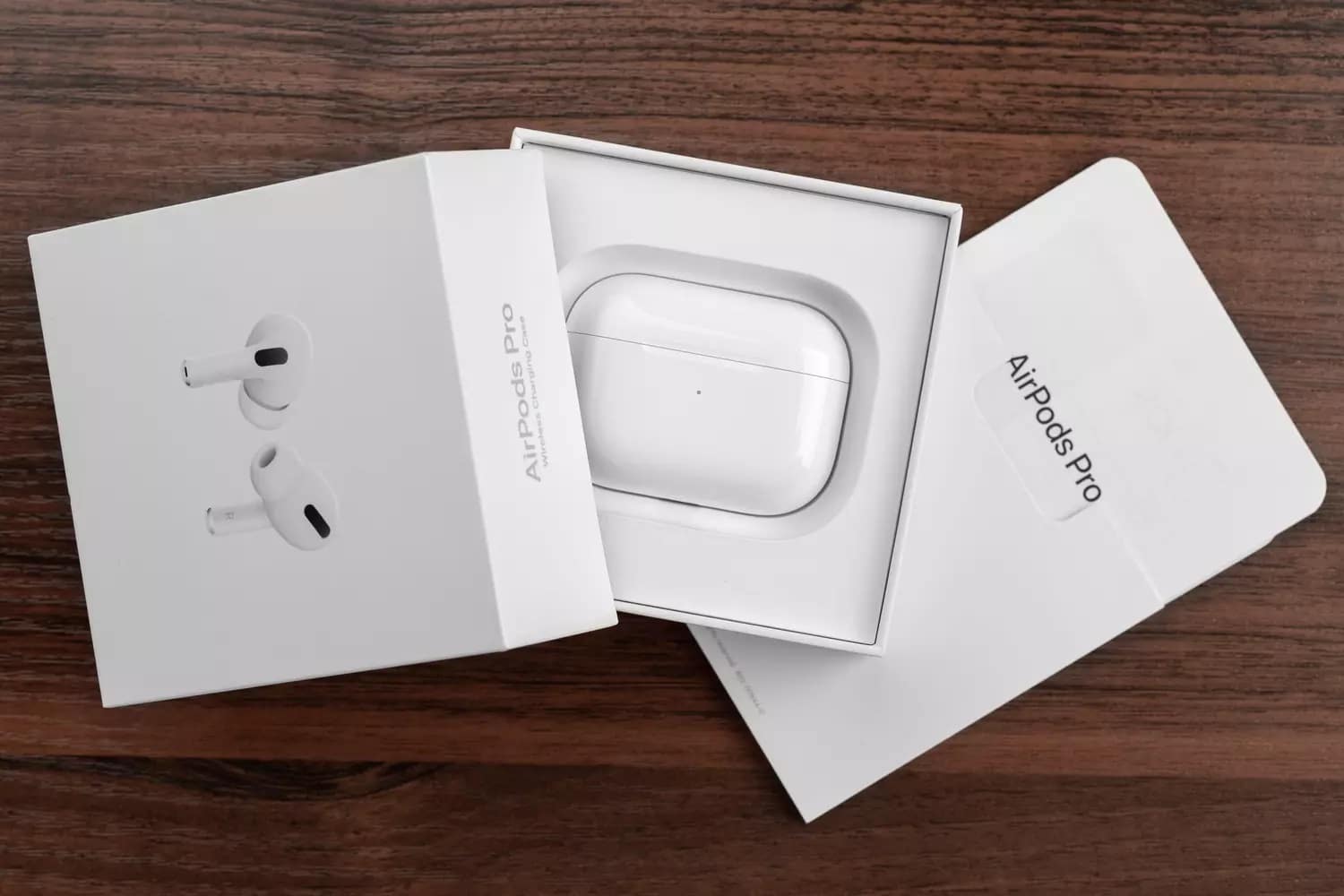
획득한 새 장치를 최대한 활용하는 방법은 여러 경우에 알려져 있지 않습니다. 그래서 우리는 당신에게 매뉴얼에 대한 완전한 가이드를 줄 것입니다. 에어팟 프로.
짧은 기간(약 XNUMX년) 동안 Apple 기술에 전념하는 위대한 회사는 AirPods의 세 가지 다른 모델을 시장에 출시했습니다. 분명히, 각각은 몇 가지 다른 특성을 가지고 있으며 이번에는 AirPods pro에 대해 구체적으로 배울 수 있습니다. 그것은 다른 것들에 비해 아주 좋은 추가 기능 때문에 그렇게 불립니다. 액티브 노이즈 감소.
AirPods Pro는 무엇입니까?
한동안 사용자가 사용할 수 있었던 매우 인기있는 헤드셋 모델입니다. 그들은 무선으로 작동하기 때문에 그들이 제공하는 편안함 때문에 현재 선호되는 모델 중 하나입니다.
또한 사용자 경험을 최적으로 만드는 다양한 기능이 있습니다. 회사에서 제시한 다른 두 세대에 비해 몇 가지 변경 사항을 제공합니다.
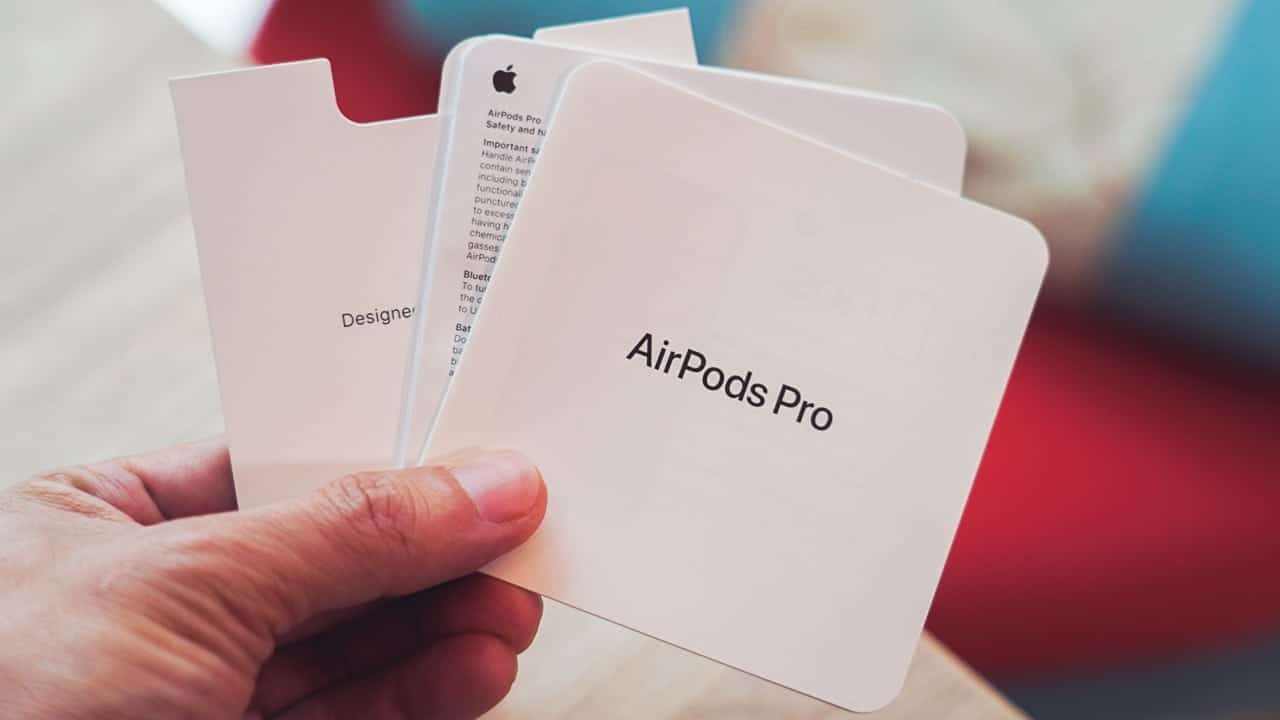
H1 칩이란?
이것은 이러한 무선 장치에 사용되는 Apple 회사 고유의 칩셋입니다. AirPods Pro에서 이 칩은 배터리 수명을 최적화하는 데 사용됩니다. 시리 질문), 다른 것들 사이.
박스에 뭐가 들어 있어요?
새 AirPods Pro를 구입하고 상자를 열면 전면을 향한 이어폰 하나와 중앙에 이어폰 하나가 보입니다. 계속해서 다음과 같은 다른 액세서리를 볼 수 있습니다.
- 헤드폰을 충전하는 작은 케이스.
- USB-C 입력으로 케이스를 충전하는 케이블.
- 다양한 크기의 실리콘 이어팁.
- 해당 문서.

팁이 귀 안에 잘 맞는지 확인하십시오.
앞에서 언급했듯이 상자에는 세 가지 크기가 있으므로 귀에 가장 잘 맞는 것을 사용할 수 있습니다. 프로세스를 더 쉽게 만들기 위해 회사는 조정할 테스트를 만들었습니다. 이렇게 하려면 다음 단계를 따르십시오.
- AirPods Pro를 iPhone과 페어링합니다.
- 열기 구성을 위한 앱.
- 옵션을 누르십시오 Bluetooth.
- 내 장치 섹션에서 '나'를 누르세요 AirPods Pro 근처.
- 아래로 스크롤하여 옵션을 클릭하십시오 "이어팁 맞춤 테스트"
- 클릭 "계속".
- 헤드폰을 착용하고 « 옵션을 누릅니다.플레이» 하단에 있습니다.
그 후에 어떤 것이 귀에 가장 잘 맞는지 알 수 있을 것입니다.
AirPods Pro를 iPhone과 페어링하는 방법은 무엇입니까?
아마도 헤드폰을 iPhone 장치와 페어링하기 위해 가장 먼저 생각한 것은 Bluetooth와 상호 작용하는 것입니다. 그러나 회사는 이 프로세스를 훨씬 빠르고 편안하게 만들었습니다. 이를 위해 다음 단계를 따르십시오.
- iPhone 근처에서 AirPods Pro 케이스를 엽니다.
- 옵션을 클릭하십시오 잇다.
이렇게 하면 헤드폰이 장치에 빠르게 연결됩니다.
AirPods Pro를 사용하여 모든 것을 제어
이제 힘 센서가 포함되어 무언가를 제어하기 위해 고막에 있는 헤드폰을 만질 필요가 없습니다. 이 언급된 센서로 수행할 수 있는 작업은 다음과 같습니다.
- 당신이 원하는 경우 일시 중지, 다시 재생 또는 전화 받기, 한 번 눌러야 합니다.
- 한 곳으로 가다 다음 노래 두 번 눌러야 합니다.
- 당신이 원하는 경우 당신을 반환 세 번 눌러야 합니다.
- 사이를 전환하려면 노이즈 캔슬링 기능 및 투명도 누르고 있어야 합니다.

AirPods Pro 설명서: 힘 센서를 조정하는 방법은 무엇입니까?
이렇게 하려면 다음 단계를 따라야 합니다.
- iPhone을 입력하고 앱으로 이동하십시오. 구성.
- 아래로 스크롤하여 «라는 대안을 선택합니다.접근 할 수 있음".
- 다시 아래로 스크롤하여 ''를 클릭합니다.AirPods''.
투명 모드
음악을 들으며 길을 갈 때 주변에서 일어나는 일을 듣기 위해 헤드폰을 벗어야 하는 경우가 많습니다. 더 이상 필요하지 않은 AirPods Pro로. 이 모드를 활성화하려면 다음 단계를 따르십시오.
- 헤드폰이 iPhone에 제대로 연결되어 있는지 확인하십시오.
- 검색 iPhone의 제어 센터.
- 이전에 표시된 옵션에서 볼륨 막대를 길게 누릅니다.
- 사이 수정 소음 제거, 투명도 및 꺼짐.
단일 이어버드로 노이즈 캔슬링 활성화
하나의 헤드셋만 사용하시는 분들이 계셔서 그런 분들을 위해 만들었습니다. 이 기능을 활성화하려면 다음을 수행해야 합니다.
- iPhone으로 이동하여 의 앱 구성.
- 옵션을 찾으십시오. 접근 할 수 있음.
- 아래로 스크롤하여 ''를 탭합니다.AirPods''.
- 하단에서 One AirPod로 노이즈 캔슬링을 ''상태로 변경합니다.에''.

AirPods Pro와 오디오 공유
AirPods Pro 설명서에 표시된 또 다른 이점은 노래 목록이 같은 위치에 있을 때 수동으로 공유하는 것이 과거의 일이라는 것입니다. 데 오디오 공유 같은 것을 동시에 들을 수 있습니다. 이를 위해 다음을 수행해야 합니다.
- AirPods Pro가 페어링되면 iPhone에서 오디오 재생을 시작합니다.
- 로 이동 컨트롤 센터.
- 섹션에서 공유 옵션을 클릭합니다. 오디오 재생 제어.
- 다른 헤드폰에 접근하여 뚜껑을 엽니다.
- 오디오 공유에 대한 알림을 반영하고 그게 다입니다.
통화 및 문자 메시지 알림 수신 옵션 활성화
항상 바쁘고 전화를 받기 위해 전화를 꺼내거나 메시지가 도착했는지 확인하기 어려운 사람이라면 AirPods Pro의 도움으로 모든 것이 더 쉬워질 것입니다.
- 의 부분으로 돌아가기 구성.
- 아래로 스와이프하고 ''라고 표시된 곳을 탭합니다.전화''.
- "의 옵션을 찾으십시오.전화를 알립니다".
- 누르다 헤드폰만 탭

AirPods Pro 설명서: 배터리는 어떻습니까?
무선 장치이기 때문에 여러 번 걱정되는 것은 배터리가 얼마나 오래 지속될 수 있는지입니다. 그러나 AirPods Pro는 성능이 뛰어나고 배터리는 4,5~5시간 동안 지속됩니다.
또한 충전 케이스를 사용하면 최대 24시간 더 사용할 수 있어 고속 충전이 가능합니다.